Wix Logo: Eigen afbeeldingen uploaden naar de Wix Logo Maker
6 min
In dit artikel
- Een eigen afbeelding uploaden
- Een afbeelding aanpassen
- Veelgestelde vragen
Maak een uniek logo door je eigen afbeeldingen aan je logo-ontwerp toe te voegen. Je kunt de grootte, positie en schaduw van je afbeelding aanpassen. Je hebt daarnaast ook de optie om je afbeelding volledig te reviseren met de Wix Photo Studio, zonder de Wix Logo Maker te verlaten.
Een eigen afbeelding uploaden
Upload eerst vanuit je Media Manager je afbeelding naar je logo. Je kunt afbeeldingen rechtstreeks vanaf je computer uploaden of verbinding maken met een sociaal netwerk zoals Facebook, Instagram of Google Drive.
Voordat je begint:
We raden je aan de veelgestelde vragen in dit artikel te raadplegen om meer te lezen over het verkrijgen van de beste resultaten uit je afbeeldingen voordat je ze uploadt.
Om een afbeelding te uploaden naar je logo:
- Klik links in de Logo Editor op het Upload-pictogram
 .
. - Klik op Afbeelding uploaden.
- Upload een afbeelding of selecteer een afbeelding uit je websitebestanden.
- Upload een afbeelding:
- Klik op + Media uploaden.
- Selecteer de locatie van waaruit je je afbeelding wilt uploaden (vanaf je computer of een sociaal netwerk).
- Klik op de afbeelding(en) die je wilt uploaden.
- Klik op Selectie uploaden.
- Klik op Aan logo toevoegen.
- Gebruik een websitebestand:
- Selecteer de afbeelding die je aan je logo wilt toevoegen.
- Klik op Aan logo toevoegen.
- Upload een afbeelding:
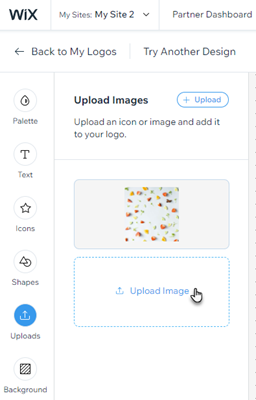
Een afbeelding aanpassen
Nu is het tijd om je logo-afbeelding aan te passen. Je kunt rechtstreeks in de Logo Maker de grootte, positie, dekking en meer van je afbeelding aanpassen in het Afbeelding aanpassen-paneel, of je kunt naar de Wix Photo Studio gaan om filters en overlays toe te voegen, delen bij te snijden en uit te knippen, en zelfs versieringen aan je afbeelding toe te voegen.
Tip:
Bewerk voordat je in het Afbeelding aanpassen-paneel wijzigingen aanbrengt in je afbeelding je foto met de Wix Photo Studio. Bewerkingen die je in de fotostudio aan je afbeelding aanbrengt, worden opgeslagen als een nieuwe afbeelding en moeten opnieuw worden geüpload naar je logo.
Klik op een optie hieronder om meer te lezen:
Toegang tot de Fotostudio
Het Afbeelding aanpassen-paneel gebruiken
Veelgestelde vragen
Klik op een vraag hieronder voor meer informatie over het uploaden van je eigen afbeeldingen naar de Wix Logo Maker.
Welk formaat afbeeldingen kan ik uploaden naar mijn logo?
Kan ik SVG-bestanden naar mijn logo uploaden?
Hoeveel afbeeldingen kan ik naar mijn logo uploaden?
Kan ik de hele achtergrond van mijn logo met een geüploade afbeelding vullen?
Hoe kan ik de achtergrond van mijn geüploade afbeelding verwijderen?
Ik heb al een logo gemaakt op een extern platform. Kan ik het uploaden naar de Wix Logo Maker om extra bestandsgroottes, merkassets of een merkwebsite te krijgen?
Wat gebeurt er met een afbeelding als ik deze upload?


 .
. .
.
 .
.